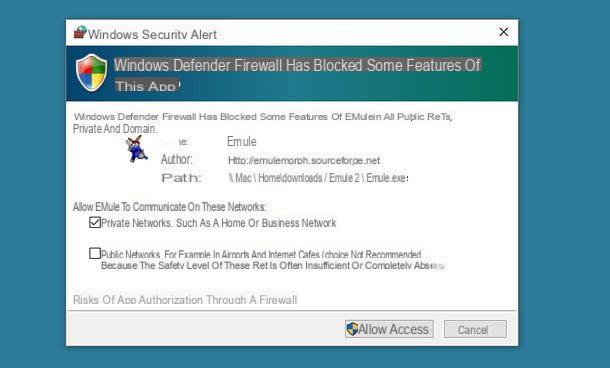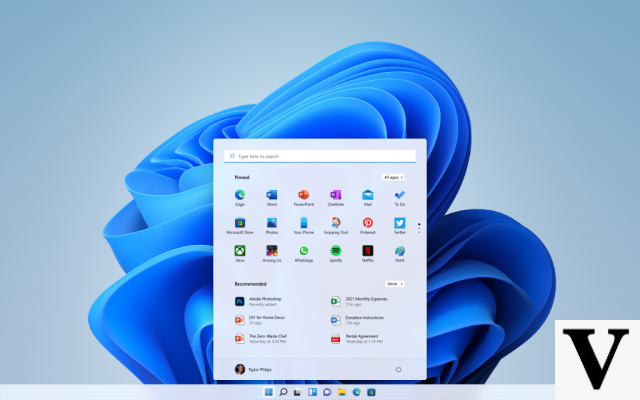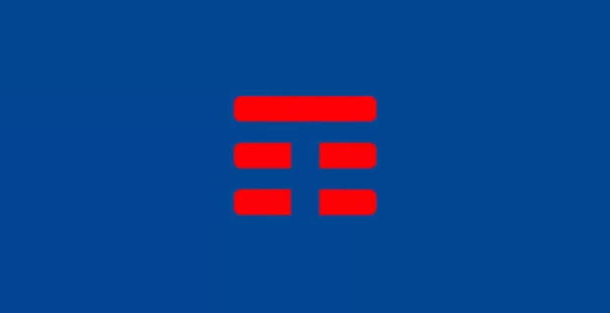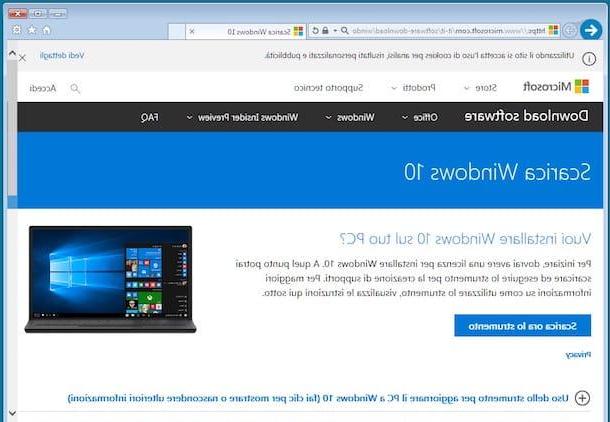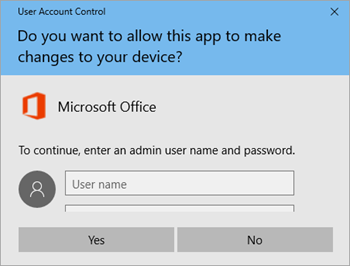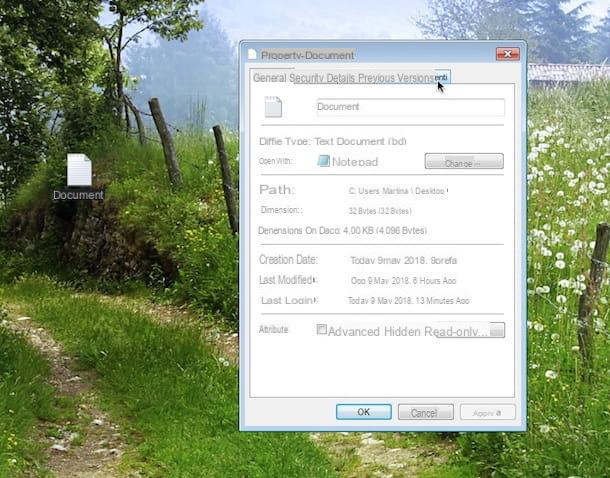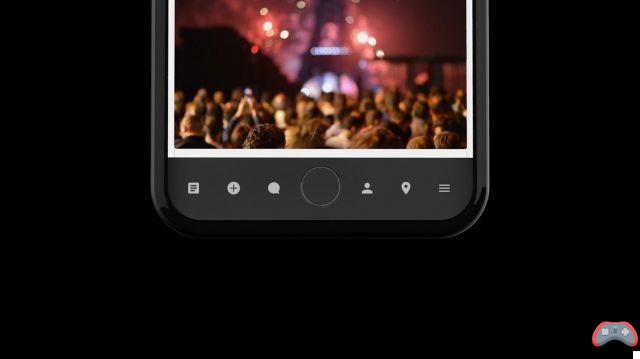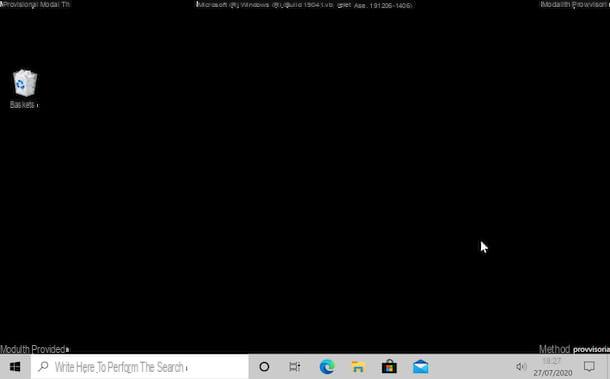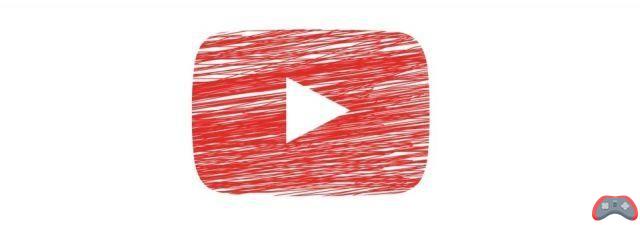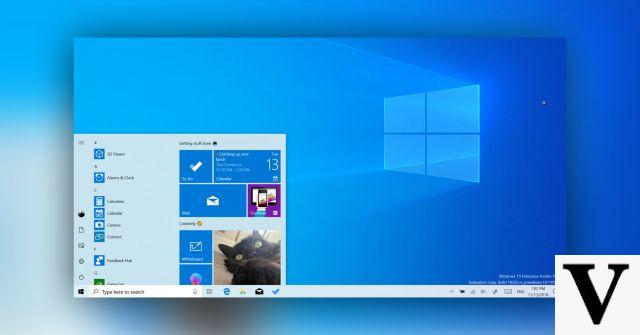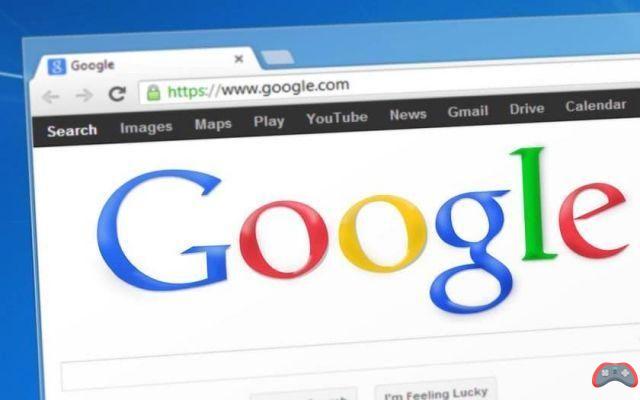La actualización de aniversario de Windows 10 lleva la instalación de la consola bash de Ubuntu con solo unos pocos clics. Esta consola le permite controlar su computadora a través de comandos escritos en un lenguaje de programación interpretado, bash. ¡Y así disfrutar de las ventajas del ecosistema Linux sin doble partición de arranque ni virtualización!
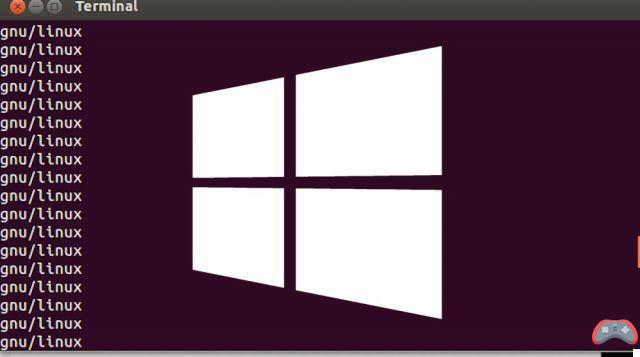
Cómo instalar la consola bash de Ubuntu en Windows 10
Para comenzar, por supuesto, debe tener una licencia de Windows 10 y haber aplicado la actualización de aniversario (Anniversary Update) lanzada a principios de mes. Primero, luego activaremos el modo desarrollador :
- Pulsa simultáneamente las teclas ⊞ + yo
- ir Actualización y seguridad > Para desarrolladores
- seleccionar modo desarrollador y confirma
Una vez que el Modo desarrollador está habilitado, también debe habilitar el Subsistema de Windows para Linux (Beta). Por eso :
- Haga clic en el Menu de inicio
- En el cuadro de búsqueda empieza a escribir Características
- Cliquez sur Habilitar o deshabilitar las funciones de Windows en los resultados.
- En la ventana que aparece, marque la casilla Subsistema de Windows para Linux (Beta)
- Cliquez sur OK
Windows le pedirá que reinicie su máquina. Y luego le pedirá que elija un nombre de usuario de Linux. A su regreso, abra el menú Inicio: y listo, ¡ahora tiene la aplicación Bash Ubuntu!
Consola Ubuntu bash: los primeros pasos
Para empezar, si nunca ha usado un shell de Linux, debe saber al menos algunas cosas. Por ejemplo, en Linux, no hay barra invertida () para separar carpetas al escribir su ruta como en cmd. Pero una barra inclinada (/) más accesible en muchos teclados.
Para acceder a la raíz del disco no tecleamos c: más cd / mnt / c. El comando dir enumerar los archivos contenidos en una carpeta se convierte en ls. Ah, y uno de los falsos amigos más comunes es probablemente ipconfig para averiguar la configuración de su red, que se convierte en Ifconfig (una herramienta muy detallada por cierto).
Se interpreta el lenguaje bash que escribe en la consola. Esto significa que sus órdenes se ejecutan inmediatamente. Es posible encadenar los comandos entre sí con el carácter de barra vertical (|) o tubería (pronunciado paype). El resultado de un comando se pasa al siguiente, lo que permite tener una salida que nosotros controlamos.
Por ejemplo, aquí está la salida de mi Ifconfig en mi casa :

¡Es un poco desordenado! Pero podría resolver todo eso fácilmente al incorporar el resultado de ifconfig en grep. También, si solo quiero las filas que contienen en1 por ejemplo, simplemente escriba Ifconfig | agarre en1, y tendrás:

La barra invertida le permite volver a la línea sin ejecutar el comando, por ejemplo, para escribir un pequeño script. Hay muchas posibilidades, y obviamente es un lenguaje de programación, por lo que requiere aprendizaje. ¡Pero hay muchos recursos en Internet para ayudarte!
Oh, por último, no olvide actualizar regularmente su subsistema usted mismo con el comando apt-get update sudo. Sin embargo, también encontrará algunas limitaciones en comparación con un equivalente 100% Unix. De hecho, es más un "conjunto de herramientas para desarrolladores" (caja de herramientas para desarrolladores) que un sistema completo. No se puede utilizar, por ejemplo, como servidor.
- Para leer también: Windows 10 ya puede lanzar el entorno gráfico de Ubuntu
La otra gran limitación es que no puede ejecutar scripts de bash desde Power Shell, o scripts de PowerShell o un comando de Windows desde Ubuntu bsh shell. Lo que significa que no puede usar este nuevo shell para automatizar tareas en Windows. Esto requeriría un sistema más completo. ¡Ve, a tus teclados y diviértete!
El equipo editorial te aconseja:
- Cómo instalar una máquina virtual Linux en Windows 10
- Cómo instalar Windows 10 en cualquier Mac de forma muy sencilla
- Windows 10: cómo utilizar la función de escritorio remoto